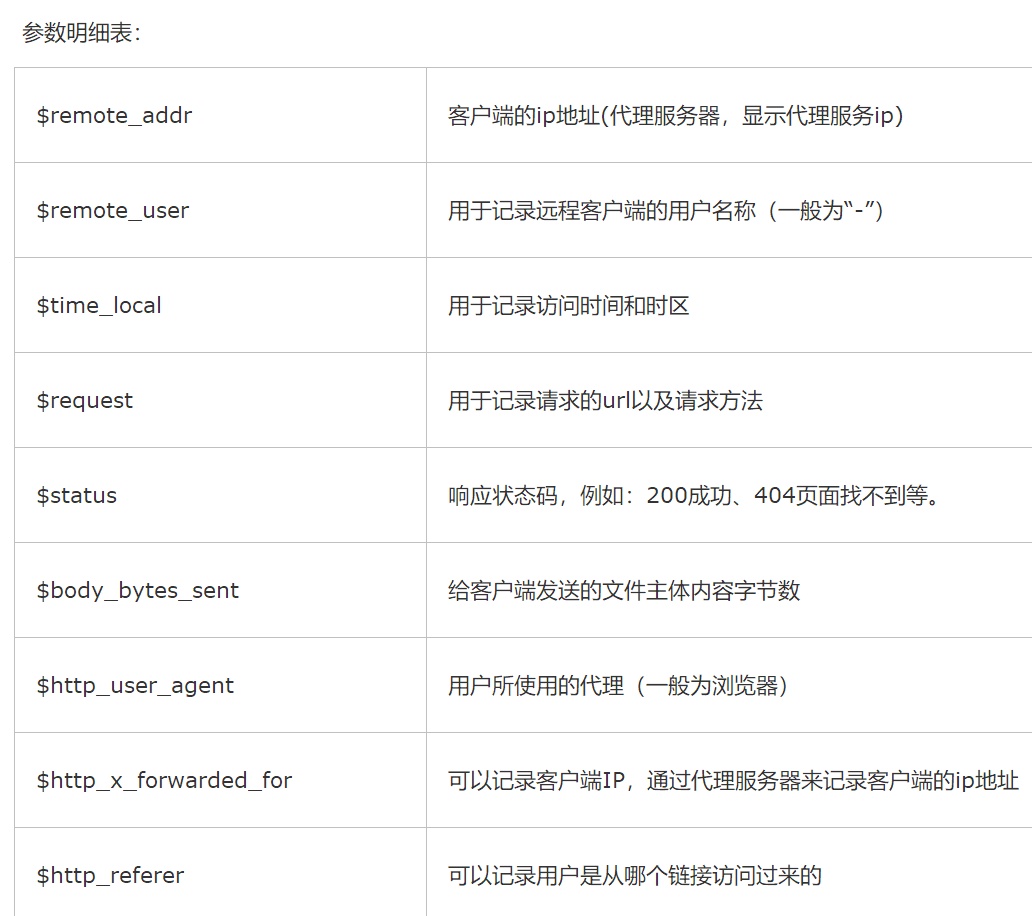
准备工具

上传工具到机器上

查看下系统版本
一、查看Linux内核版本命令(两种方法):
1、cat /proc/version

2、uname -a

查看Linux系统版本的命令(3种方法):
1、lsb_release -a,即可列出所有版本信息
如果提示:-bash: lsb_release: command not found

安装lsb_release
yum install -y redhat-lsb
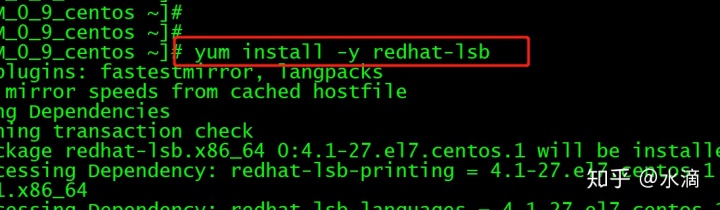
再执行lsb_release -a
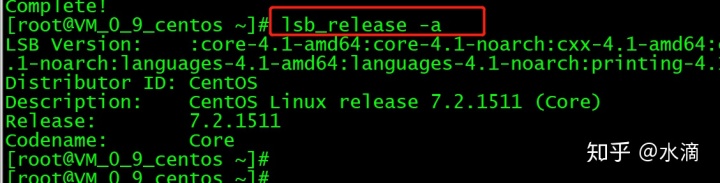
cat /etc/redhat-release,这种方法只适合Redhat系的Linux

cat /etc/issue,此命令也适用于所有的Linux发行版
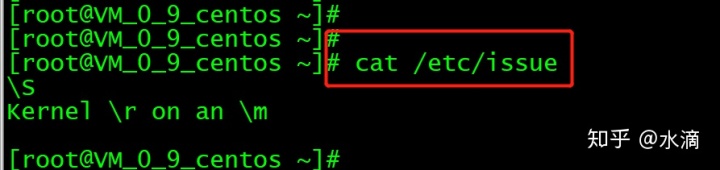
确定版本后,我的是Centos-7,所以我修改下yum源
先准备CentOS7-Base-163.repo
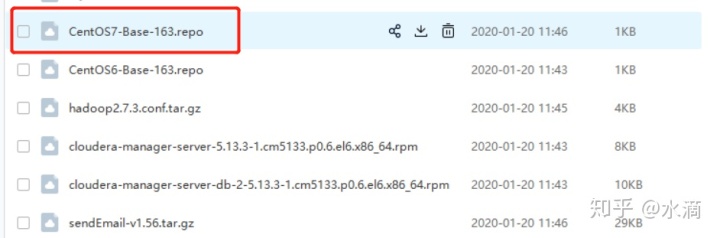
在/etc/yum.repos.d目录下,将文件上传,将之前的文件CentOS-Base.repo删除或者备份,最终目录列表
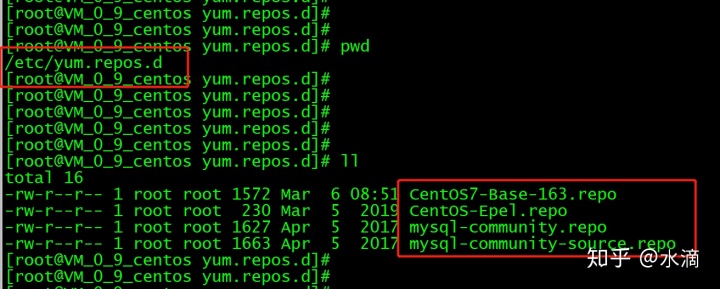
执行下面语句
yum clean all
yum repolist
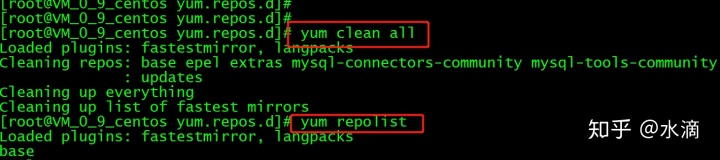
安装依赖
yum install -y pcre
yum install -y pcre-devel
yum install -y zlib
yum install -y zlib-devel
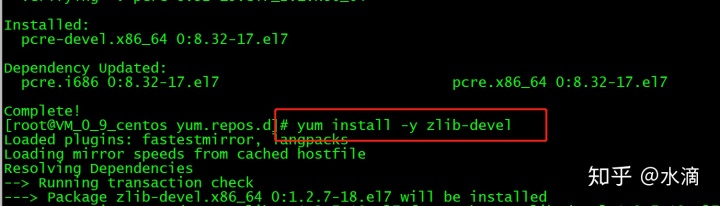
查看是否已安装相关库
rpm -q pcre
rpm -q pcre-devel
rpm -q zlib
rpm -q zlib-devel
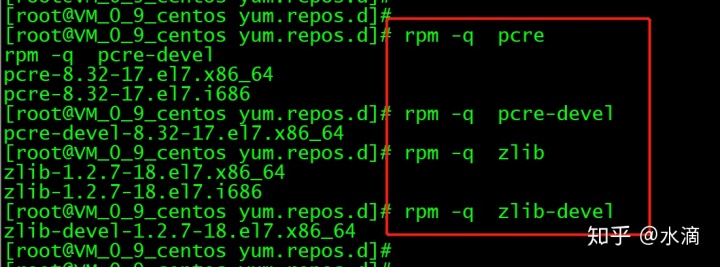
创建安装目录
mkdir -p /usr/local/software
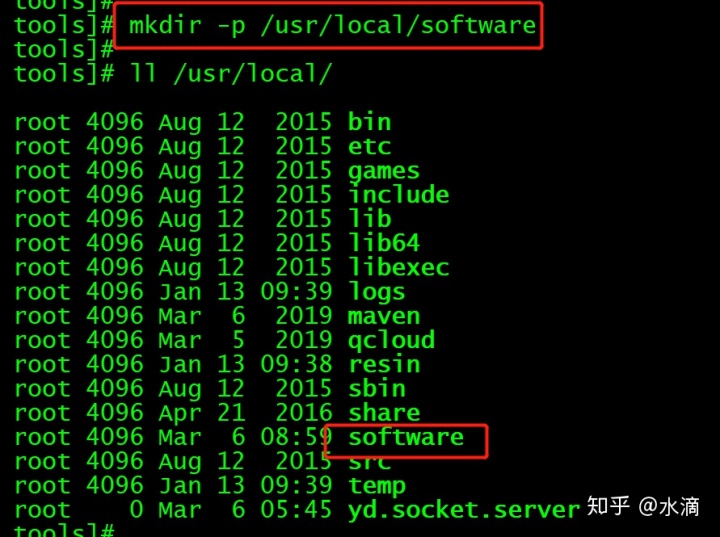
解压
tar -zxvf nginx-1.6.2.tar.gz -C /usr/local/software

进行configure配置,进入nginx解压目录
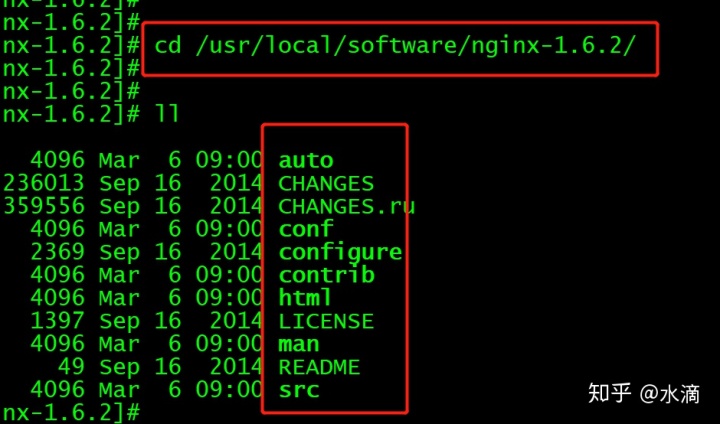
./configure --prefix=/usr/local/nginx
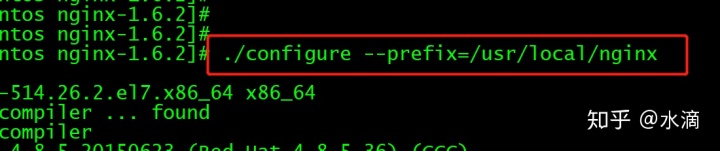
编译安装
make&&make install
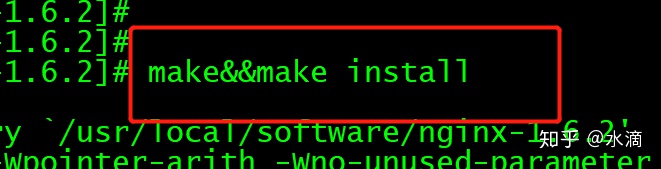
查看下面目录
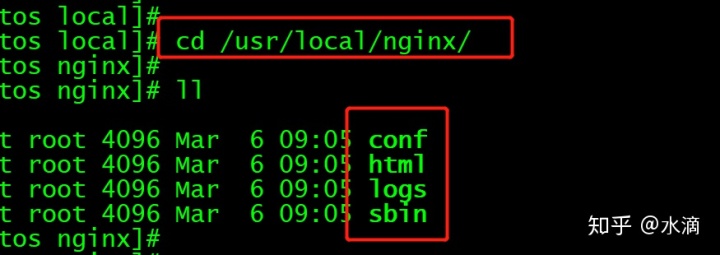
几个常用命令
启动nginx进程
/usr/sbin/nginx
关闭nginx进程
nginx -s stop
重新加载配置文件
nginx –s reload
检查配置文件是否有误
nginx –t
进入目录
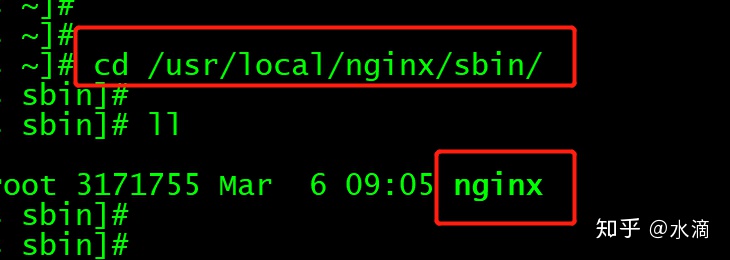
启动(全目录也可以)
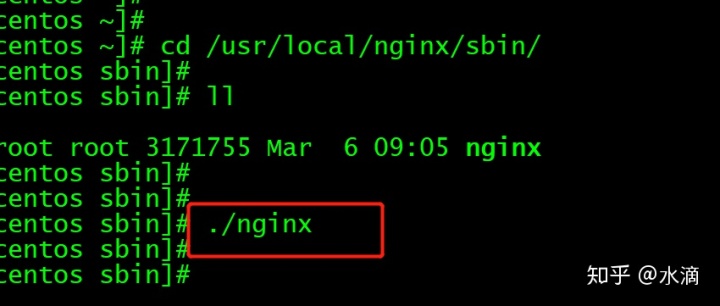
查看下进程
ps -ef | grep nginx

也可以查看端口
netstat -lntp | grep 80

进入欢迎页面
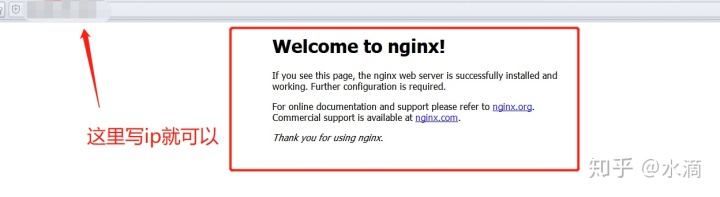
启动过后的目录
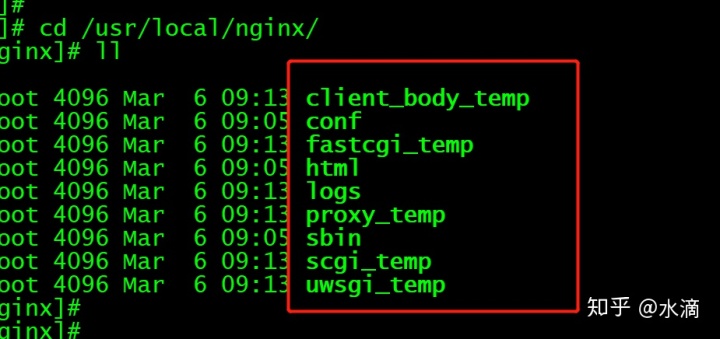
看一下配置文件
在/usr/local/nginx/conf下nginx.conf文件
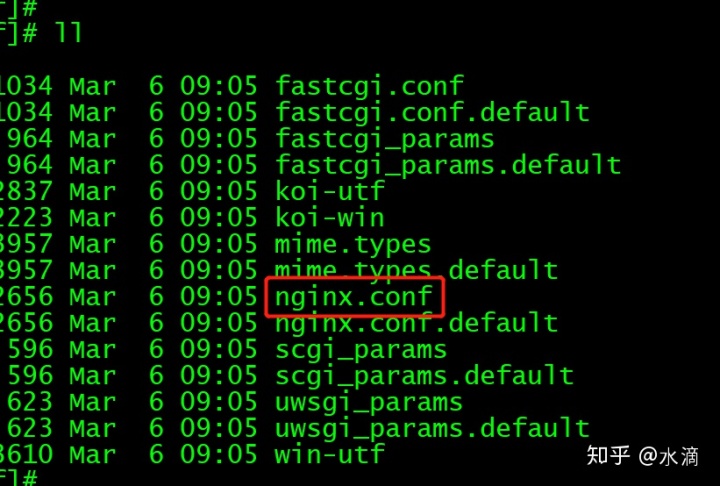
打开配置文件,主要目前看http中server这个配置
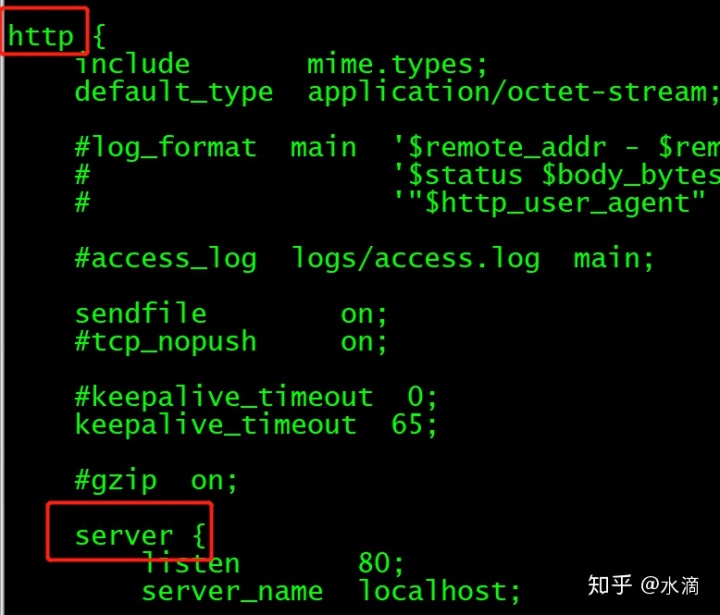
将server中的注释去除掉,我们就会发现只有下面这些配置

练习:
1.将listen 80 改为listen 70访问,可以观察访问地址的变化
2. listen 70末尾的分号去除掉,可以查看显示的错误信息。
下面的配置是对应目录和文件的
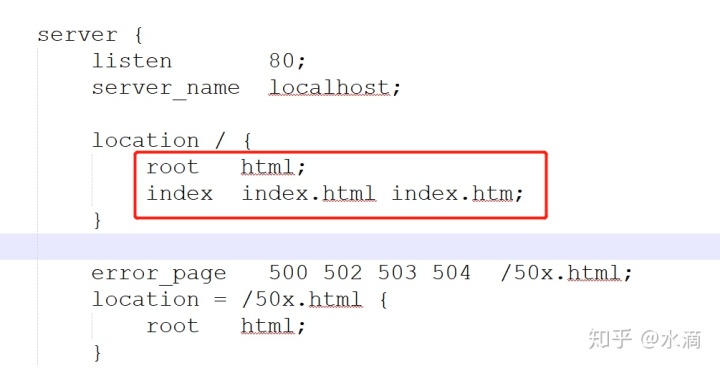
我们可以看下
root和index
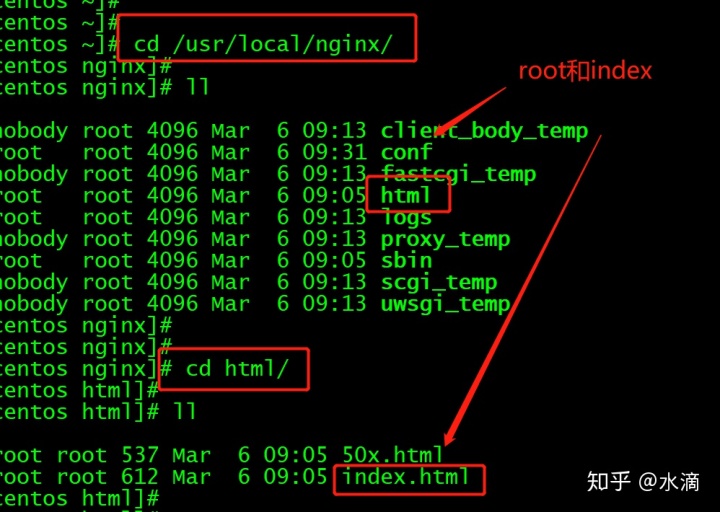
查看index.html,就能发现是之前访问的页面
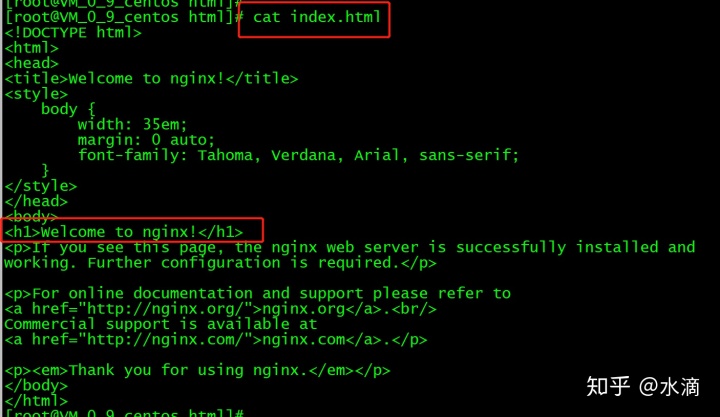
练习:准备一个静态页面,放到nginx中完成访问
Nginx配置还允许再加一个server,理解方式和之前一样
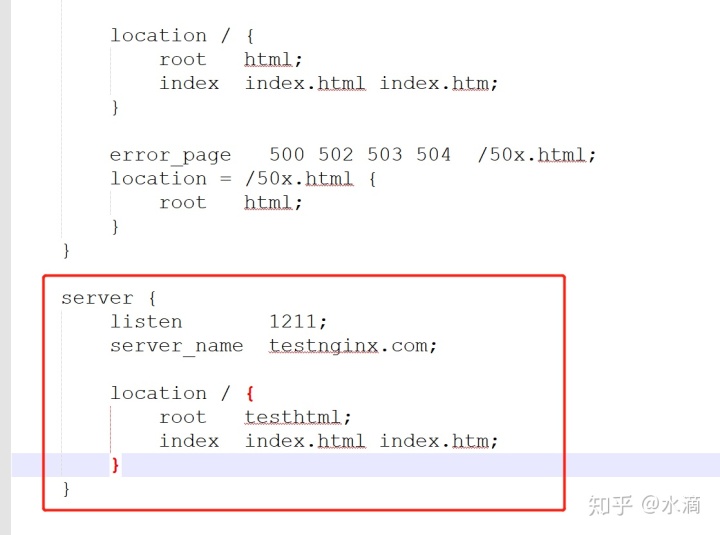
如果配置完成后,我们就可以正常访问
testnginx.com: 1211
这个也作为一个练习完成,注意:
- 准备目录testhtml和文件index.html
- 关闭防火墙
- 本机host文件配置映射
Nginx访问日志放在logs下

nginx.pid标识当前nginx的进程pid
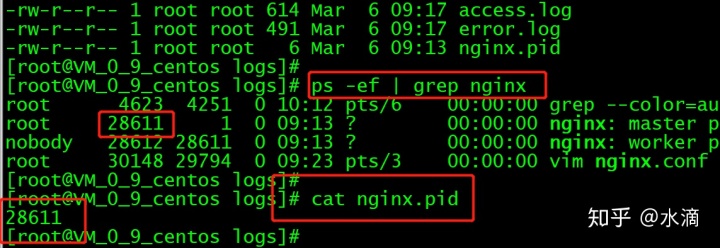
可以查看下
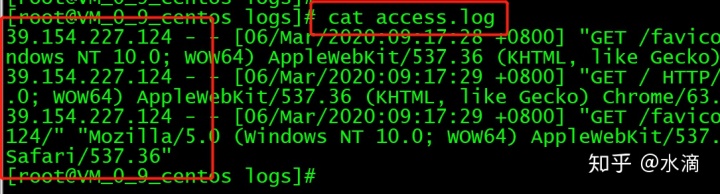
如果把.access.log删除掉,可以在nginx.conf中配置日志

其中logs/server1.access.log为日志目录和文件名, main为生成的日志格式,也在nginx.conf中
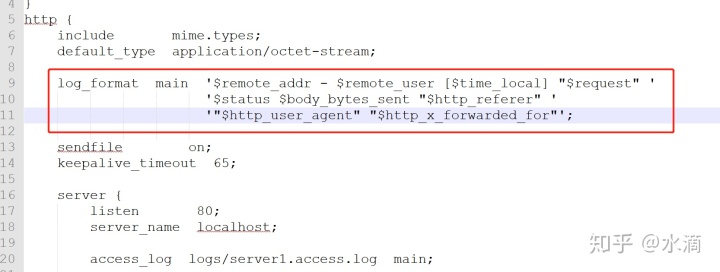
参数列表
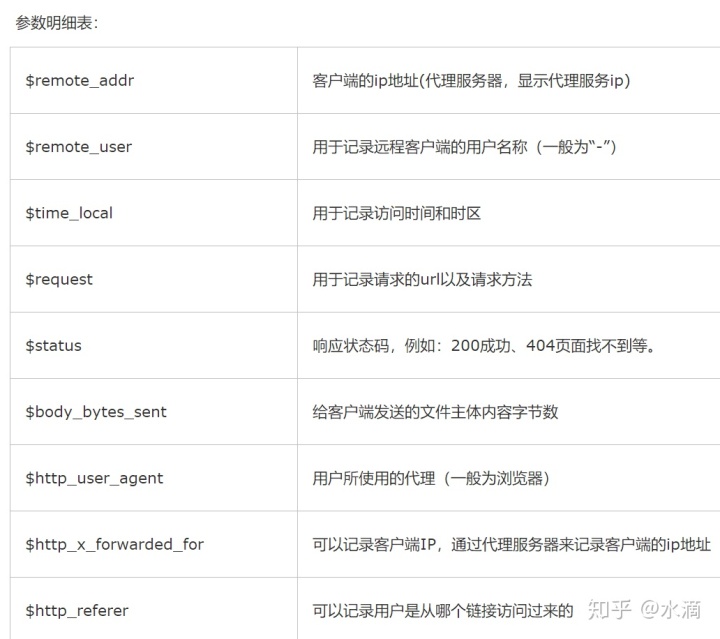
练习:在新的server中,配置日志文件,观察生成的日志信息,了解日志格式




















 1833
1833

 被折叠的 条评论
为什么被折叠?
被折叠的 条评论
为什么被折叠?








